Estafa en pop-up AppleCare Tech Support (Mac)
Malware específico de MacConocido también como: el virus "AppleCare Tech Support"
Obtenga un escaneo gratuito y verifique si su computadora está infectada.
ELIMÍNELO AHORAPara usar el producto con todas las funciones, debe comprar una licencia para Combo Cleaner. 7 días de prueba gratuita limitada disponible. Combo Cleaner es propiedad y está operado por RCS LT, la empresa matriz de PCRisk.
¿Cómo eliminar AppleCare Tech Support en Mac?
¿Qué es AppleCare Tech Support?
"AppleCare Tech Support" es otro mensaje de error falso generado por varios sitios web engañosos. Una inmensa mayoría de visitantes vienen a estos sitios de forma inadvertida; son redireccionados por aplicaciones no deseadas o anuncios intrusivos generados por otros sitios engañosos. Según la investigación, la inmensa mayoría de programas no deseados se introducen en el sistema sin permiso. Aparte de ocasionar redireccionamientos no deseados, los programas potencialmente no deseados generan también anuncios intrusivos y recaban datos sensibles.
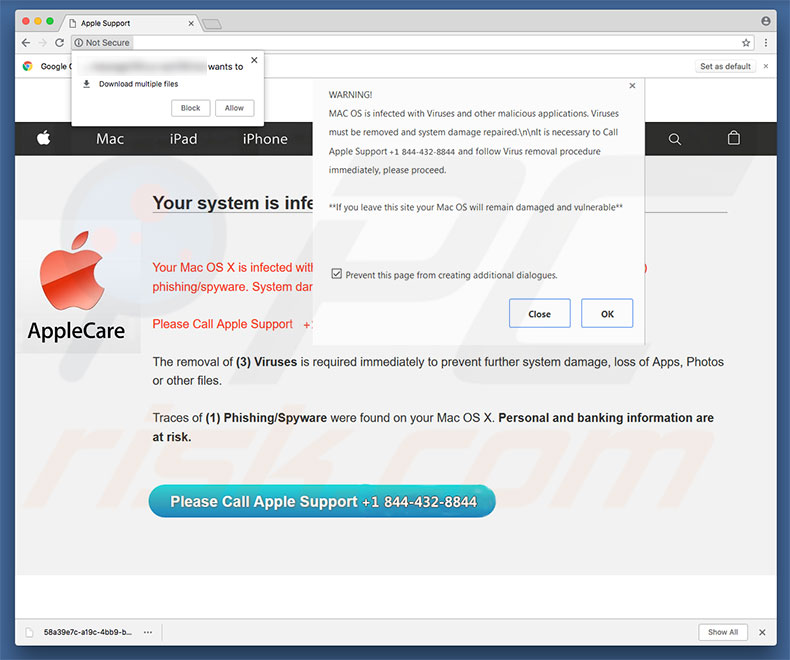
En este mensaje se afirma que el equipo del visitante está infectado o dañado y que debe eliminarse de inmediato. Por tanto, se insta a los usuarios a llamar al centro Apple Support a través del número de teléfono facilitado ("+1-844-432-8844") y seguir las instrucciones facilitadas. Para hacerlo incluso más creíble, los sitios engañosos inician la descarga de cientos de archivos basura que hacen que el navegador se congele (simplemente deja de responder). Sin embargo, sepa que todo esto es una estafa y que la empresa Apple no tiene nada que ver en absoluto con "AppleCare Tech Support". AppleCare es un servicio técnico totalmente legítimo suministrado por la empresa Apple. En este caso, sin embargo, los ciberdelincuentes simplemente se ocultan tras este nombre para engañar a usuarios inocentes a que llamen y paguen por servicios que no necesitan. Insistimos, el error "AppleCare Tech Support" es falso; su equipo está más que probablemente seguro y completamente libre de virus. Por ello, ignore este mensaje y no intente llamar nunca al número de teléfono mencionado anteriormente. El error "AppleCare Tech Support" puede eliminarse simplemente cerrando la ventana del navegador. Por desgracia, algunos sitios engañosos usan código que bloquea el cierre de pestañas o ventanas de navegador. En tal caso, cierre el navegador a través del administrador de tareas o reinicie el sistema simplemente. Recuerde que no debería restaurar la sesión anterior del navegador cuando vaya a abrir el navegador otra vez; de lo contrario, los sitios web maliciosos volverán a abrirse.
Como se indicaba anteriormente, las aplicaciones potencialmente no deseadas han sido diseñadas para generar cupones, banners, ventanas emergentes y otros anuncios intrusivos. Para lograrlo, los desarrolladores hacen uso de ciertas herramientas que permiten posicionar contenido gráfico de terceros. Por este motivo, los anuncios mostrados tapan a menudo el contenido de los sitios web visitados, por lo que la calidad de navegación web se ve ralentizada de forma considerable. Lo más importante es que los anuncios intrusivos podrían llevar a sitios web maliciosos, así como ejecutar códigos que descargan e instalan software malicioso. Por tanto, incluso un solo clic puede acabar en una grave infección del equipo. Los programas basura son conocidos por rastrear datos. Recaban varios datos vinculados a los hábitos de navegación. Los datos recabados (direcciones IP, URL visitadas, páginas vistas, consultas de búqueda, etc.) pueden ser de carácter personal. Para colmo, estos datos son compartidos por terceros (ciberdelincuentes en potencia) y son usados para ganar dinero. Por tanto, la presencia de aplicaciones que monitorizan los datos podrían dar lugar a graves problemas de privacidad o incluso al robo de identidad. Se recomienda encarecidamente desinstalar todos los programas potencialmente no deseados cuanto antes.
| Nombre | el virus "AppleCare Tech Support" |
| Tipo de amenaza | Software malicioso de Mac, virus de Mac |
| Síntomas | Su Mac va más lento de lo normal, ve ventanas emergentes no deseadas, se abren sitios web sospechosos. |
| Formas de distribución | Anuncios engañosos en ventanas emergentes, instaladores de software gratuito (empaquetado), instaladores falsos de Flash Player, descargas de archivos torrent. |
| Daño | Monitorización de la navegación web (problemas potenciales de privacidad), aparición de anuncios no deseados, redireccionamientos a sitios web sospechosos, pérdida de información privada. |
| Eliminación |
Para eliminar posibles infecciones de malware, escanee su computadora con un software antivirus legítimo. Nuestros investigadores de seguridad recomiendan usar Combo Cleaner. Descargue Combo Cleaner para WindowsEl detector gratuito verifica si su equipo está infectado. Para usar el producto con todas las funciones, debe comprar una licencia para Combo Cleaner. 7 días de prueba gratuita limitada disponible. Combo Cleaner es propiedad y está operado por RCS LT, la empresa matriz de PCRisk. |
"AppleCare Tech Support" comparte muchas similitudes con decenas de errores falsos como PEGASUS SPYWARE ACTIVATED, E.tre456_worm_osx Trojan Virus y otros tantos. Todos ellos aseguran que el sistema ha sido dañado de una forma o de otra. Sin embargo, estas afirmaciones son meros intentos de engañar a las víctimas para que compren software o servicios innecesarios. Los programas potencialmente no deseados son muy similares entre sí. Al ofrecer "funciones ventajosas", esas apps dan la impresión de legitimidad y utilidad. No obstante, la verdadera finalidad de cada una de esas aplicaciones basura es generar únicamente ingresos para los desarrolladores. Por tanto, en vez de aportar algún valor tangible para el usuario medio, las aplicaciones basura representan una amenaza directa a la privacidad y la seguridad de navegación.
¿Cómo se instalaron programas potencialmente no deseados en mi equipo?
Algunas aplicaciones basura tienen sitio de descarga oficial. No obstante, casi todas se introducen en el sistema sin consentimiento. Esto ocurre porque los desarrolladores las promocionan a través del "empaquetado" y publicidad intrusiva. El empaquetado consiste en la instalación encubierta de software de terceros junto con aplicaciones de uso común. Muchos desarrolladores no son lo suficientemente honestos como para indicar la instalación como es debido. Por este motivo, todas las aplicaciones basura están ocultas bajo la configuración "personalizada/avanzada" u otras secciones de los procesos de descarga e instalación. El problema está en que los usuarios van deprisa imprudentemente en los procesos de descarga e instalación y se saltan casi todos los pasos. Este comportamiento ocasiona a menudo la instalación inadvertida de aplicaciones potencialmente no deseadas. En otras palabras, los principales motivos por lo que se infecta el equipo son un conocimiento insuficiente y un comportamiento imprudente.
¿Cómo se puede evitar que se instalen aplicaciones potencialmente no deseadas?
Para evitar que las aplicaciones basura se introduzcan en el sistema, los usuarios deben ser muy cautelosos al navegar por internet y, en especial, al descargar e instalar software. No olvide que los anuncios intrusivos suelen parecer auténticos 100%, ya que los desarrolladores invierten muchos recursos en su diseño. Por suerte, esos anuncios se identifican fácilmente porque apuntan normalmente a encuestas, pornografía, juegos de apuesta y otros sitios sospechosos. En caso de ver redireccionamientos, elimine de inmediato todas las aplicaciones sospechosas y extensiones de navegador. Es muy importante seleccionar los ajustes "personalizados/avanzados" y analizar con cuidado cada ventana del proceso de descarga e instalación. Asimismo, descarte todas las aplicaciones incluidas de forma adicional y rechace todas las ofertas para descargar o instalarlas. Le recomendamos encarecidamente descargar el software deseado solo de fuentes oficiales usando la URL de descarga directa. Los instaladores o descargadores de terceros incluyen a menudo (empaquetan) programas dudosos y estas herramientas no deberían usarse. La clave para mantener el equipo seguro es la precaución. Si su equipo está infectado ya con programas basura, le recomendamos ejecutar un análisis con Combo Cleaner Antivirus para Windows para eliminarlos de forma automática.
Texto mostrado en la ventana emergente "AppleCare Tech Support":
WARNING!
MAC OS is infected with Viruses and other malicious applications. Viruses must be removed and system damage repaired. It is necessary to Call Apple Support +1-844-432-8844 and follow Virus removal procedure immediately, please proceed.
If you leave this site your Mac OS will remain damaged and vulnerable.
The removal of (3) Viruses is required immediately to prevent further system damage, loss of Apps, Photos or other files.
Traces of (1) Phishing/Spyware were found on your Mac OS X. Personal and banking information are at risk.
Please Call Apple Support +1-844-432-8844
Aspecto de la estafa "AppleCare Tech Support" (GIF):
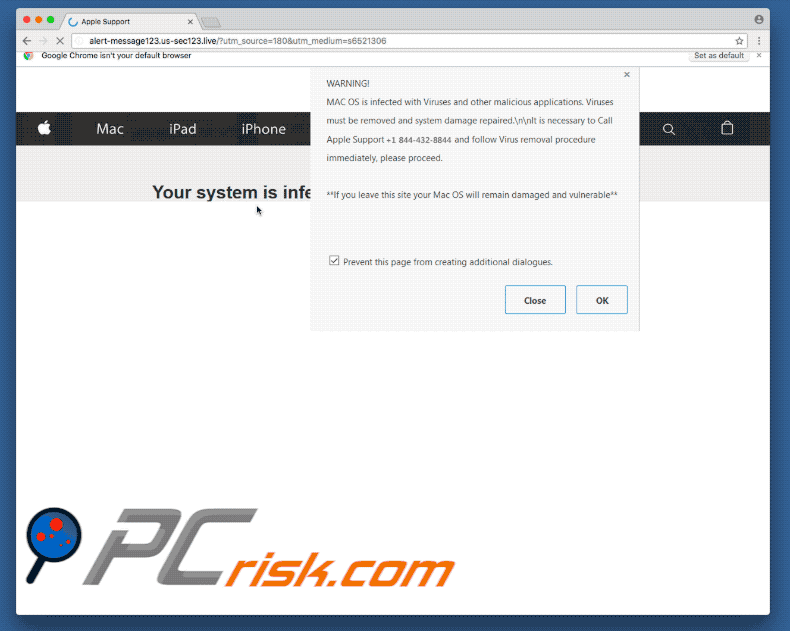
Archivos descargados por los sitios web engañosos que muestran la ventana emergente "AppleCare Tech Support":
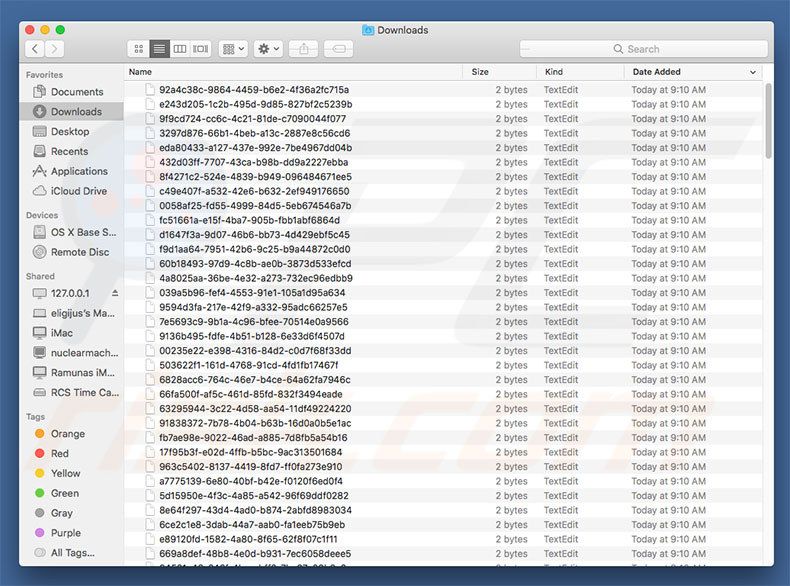
Sepa que esos archivos son inofensivos y puede eliminarlos sin problemas. Los sitios web los descargaron simplemente para sobrecargar el navegador web.
Eliminación automática instantánea de malware:
La eliminación manual de amenazas puede ser un proceso largo y complicado que requiere conocimientos informáticos avanzados. Combo Cleaner es una herramienta profesional para eliminar malware de forma automática, que está recomendado para eliminar malware. Descárguelo haciendo clic en el siguiente botón:
DESCARGAR Combo CleanerSi decide descargar este programa, quiere decir que usted está conforme con nuestra Política de privacidad y Condiciones de uso. Para usar el producto con todas las funciones, debe comprar una licencia para Combo Cleaner. 7 días de prueba gratuita limitada disponible. Combo Cleaner es propiedad y está operado por RCS LT, la empresa matriz de PCRisk.
Menú rápido:
- ¿Qué es AppleCare Tech Support?
- PASO 1. Eliminar las carpetas y archivos vinculados a las aplicaciones no deseadas de OSX.
- PASO 2. Eliminar extensiones malintencionadas de Safari.
- PASO 3. Eliminar complementos malintencionados de Google Chrome.
- PASO 4. Eliminar complementos potencialmente no deseados de Mozilla Firefox.
Este vídeo muestra cómo eliminar el software publicitario y los secuestradores de navegador en Mac:
Eliminar aplicaciones basura:
Elimine las aplicaciones potencialmente no deseadas de la carpeta "Aplicaciones":

Haga clic en el icono del Finder. En la ventana del Finder, seleccione "Aplicaciones". En la carpeta de aplicaciones, busque por “MPlayerX”,“NicePlayer” o cualquier aplicación sospechosa y arrástrelas hasta la papelera. Tras eliminar las aplicaciones "basura" responsables de que aparezcan anuncios en línea, analice su Mac con un antivirus para descubrir elementos no deseados que puedan seguir ahí.
DESCARGAR eliminador de infecciones de malware
Combo Cleaner verifica si su equipo está infectado. Para usar el producto con todas las funciones, debe comprar una licencia para Combo Cleaner. 7 días de prueba gratuita limitada disponible. Combo Cleaner es propiedad y está operado por RCS LT, la empresa matriz de PCRisk.
Elimine los archivos y carpetas vinculados al el virus "applecare tech support":

Haga clic en el icono del Finder: en el menú superior. Seleccione "Ir" y haga clic en "Ir a la carpeta...".
 Compruebe si hay archivos generados por adware en la carpeta /Library/LaunchAgents:
Compruebe si hay archivos generados por adware en la carpeta /Library/LaunchAgents:

En el campo de texto de "Ir a la carpeta...", introduzca: /Library/LaunchAgents

En la carpeta “LaunchAgents”, revise si hay cualquier tipo de archivo sospechoso que se haya instalado recientemente y envíelo a la Papelera. Ejemplos de archivos generados por adware: “installmac.AppRemoval.plist”, “myppes.download.plist”, “mykotlerino.ltvbit.plist”, “kuklorest.update.plist”, etc. El software publicitario suele instalar varios archivos siguiendo el mismo patrón.
 Revise si hay archivos generados por el adware en la carpeta /Library/Application Support:
Revise si hay archivos generados por el adware en la carpeta /Library/Application Support:

En el campo de texto de "Ir a la carpeta...", introduzca: /Library/Application Support

En la carpeta “Application Support”, mire si hay carpetas sospechosas que se hayan añadido recientemente. Por ejemplo, “MplayerX” o “NicePlayer” y, en tal caso, envíe esas carpetas a la Papelera.
 Revise si hay archivos vinculados al software publicitario en la carpeta ~/Library/LaunchAgents:
Revise si hay archivos vinculados al software publicitario en la carpeta ~/Library/LaunchAgents:

En el campo de texto de "Ir a la carpeta...", introduzca: ~/Library/LaunchAgents

En la carpeta “LaunchAgents”, revise si hay cualquier tipo de archivo sospechoso que se haya instalado recientemente y envíelo a la Papelera. Ejemplos de archivos generados por adware: “installmac.AppRemoval.plist”, “myppes.download.plist”, “mykotlerino.ltvbit.plist”, “kuklorest.update.plist”, etc. El software publicitario suele instalar varios archivos siguiendo el mismo patrón.
 Compruebe si hay archivos generados por adware en la carpeta /Library/LaunchDaemons:
Compruebe si hay archivos generados por adware en la carpeta /Library/LaunchDaemons:

En el campo de texto de "Ir a la carpeta...", introduzca: /Library/LaunchDaemons

En la carpeta “LaunchDaemons”, mire si se han añadido recientemente archivos sospechosos. Por ejemplo, “com.aoudad.net-preferences.plist”, “com.myppes.net-preferences.plist”, "com.kuklorest.net-preferences.plist”, “com.avickUpd.plist”, etc., y, en tal caso, envíelos a la Papelera.
 Analice su equipo Mac con Combo Cleaner:
Analice su equipo Mac con Combo Cleaner:
Si ha seguido todos los pasos siguiendo el orden correcto, su equipo Mac debería encontrarse libre de infecciones. Para asegurarse de que su sistema no está infectado, analícelo con el antivirus Combo Cleaner. Descárguelo AQUÍ. Tras descargar el archivo, haga doble clic sobre el instalador combocleaner.dmg; en la nueva ventana, arrastre el icono de Combo Cleaner hasta el icono de Aplicaciones. Seguidamente, abra el launchpad y haga clic en el icono de Combo Cleaner. Espere a que Combo Cleaner actualice la base de datos de definiciones de viru y haga clic en el botón "Start Combo Scan".

Combo Cleaner bucará infecciones de software malicioso en su equipo. Si el resultado del análisis antivirus es "no threats found", quiere decir que puede continuar con la guía de desinfección; de lo contrario, se recomineda eliminar las infecciones encontradas antes de continuar.

Tras eliminar los archivos y carpetas generados por el software publicitario, siga eliminando las extensiones dudosas de sus navegadores web.
Eliminar el el virus "applecare tech support" de los navegadores web:
 Eliminar extensiones maliciosas de Safari:
Eliminar extensiones maliciosas de Safari:
Eliminar las extensiones vinculadas a el virus "applecare tech support" de Safari:

Abra el navegador Safari; desde la barra de menú, seleccione "Safari" y haga clic en "Preferencias...".

En la ventana de preferencias, seleccione "Extensiones" y revise si se han añadido recientemente extensiones sospechosas. Si las encuentra, haga clic en el botón "Desinstalar" junto a ellas. Tenga en cuenta que puede desinstalar de forma segura todas las extensiones de su navegador Safari, ya que ninguna de ellas es imprescindible para el normal funcionamiento del navegador.
- Si sigue teniendo problemas con los redireccionamientos de navegador y anuncios no deseados, restaure Safari.
 Eliminar complementos maliciosos de Mozilla Firefox:
Eliminar complementos maliciosos de Mozilla Firefox:
Eliminar los complementos vinculados a el virus "applecare tech support" de Mozilla Firefox:

Abra su navegador Mozilla Firefox. En la parte superior derecha de la pantalla, haga clic en "Abrir Menú" (tres líneas horizontales). Del menú desplegado, elija "Complementos".

Seleccione la pestaña "Extensiones" y mire si se han añadido recientemente complementos sospechosos. Si las encuentra, haga clic en el botón "Eliminar" junto a ellas. Tenga en cuenta que puede desinstalar de forma segura todas las extensiones de su navegador Mozilla Firefox, ya que ninguna de ellas es imprescindible para el normal funcionamiento del navegador.
- Si sigue teniendo problemas con los redireccionamientos de navegador y anuncios no deseados, restablezca Mozilla Firefox.
 Eliminar extensiones maliciosas de Google Chrome:
Eliminar extensiones maliciosas de Google Chrome:
Eliminar los complementos vinculados a el virus "applecare tech support" en Google Chrome:

Abra Google Chrome y haga clic en el botón "menú de Chrome" (tres barras horizontales) ubicado en la parte superior derecha de la pantalla del navegador. Del menú desplegable, seleccione "Más herramientas" y haga clic en "Extensiones".

En la pantalla "Extensiones", mire si se han añadido recientemente complementos sospechosos. Si los encuentra, haga clic en el botón de la papelera junto a ellos. Tenga en cuenta que puede desinstalar de forma segura todas las extensiones de su navegador Google Chrome, ya que ninguna de ellas es imprescindible para el normal funcionamiento del navegador.
- Si sigue teniendo problemas con los redireccionamientos de navegador y anuncios no deseados, restablezca Google Chrome.
Compartir:

Tomas Meskauskas
Investigador experto en seguridad, analista profesional de malware
Me apasiona todo lo relacionado con seguridad informática y tecnología. Me avala una experiencia de más de 10 años trabajando para varias empresas de reparación de problemas técnicos y seguridad on-line. Como editor y autor de PCrisk, llevo trabajando desde 2010. Sígueme en Twitter y LinkedIn para no perderte nada sobre las últimas amenazas de seguridad en internet.
El portal de seguridad PCrisk es ofrecido por la empresa RCS LT.
Investigadores de seguridad han unido fuerzas para ayudar a educar a los usuarios de ordenadores sobre las últimas amenazas de seguridad en línea. Más información sobre la empresa RCS LT.
Nuestras guías de desinfección de software malicioso son gratuitas. No obstante, si desea colaborar, puede realizar una donación.
DonarEl portal de seguridad PCrisk es ofrecido por la empresa RCS LT.
Investigadores de seguridad han unido fuerzas para ayudar a educar a los usuarios de ordenadores sobre las últimas amenazas de seguridad en línea. Más información sobre la empresa RCS LT.
Nuestras guías de desinfección de software malicioso son gratuitas. No obstante, si desea colaborar, puede realizar una donación.
Donar
▼ Mostrar discusión